Similar presentations:
Ценообразование и управление ассортиментом
1. Лекция 4. Ценообразование и управление ассортиментом
12. В программе предусмотрены следующие способы задания цены:
вручную — цены в этом случае задаются вручную имогут быть использованы для расчета других цен.
по данным ИБ —цены автоматически
рассчитываются на основании данных, хранящихся
в информационной базе. Например, цена
рассчитывается как максимальная цена конкурента
или как себестоимость товара.
рассчитывать по другим видам цен — в этом
случае цены рассчитываются по заданным
формулам на основании других цен. В качестве
базовых цен для расчета могут применяться любые
виды цен.
2
3. Справочник «Виды цен»
34. Правила округления цены
В программе реализована возможностьавтоматического округления цен в
соответствии с установленными правилами.
Правила округления устанавливаются:
- для всего вида цен;
- для ценового диапазона.
При необходимости можно указать точность
психологического округления – правило
округления, которое применяется после основного
округления и позволяет получить в итоге не
круглую цифру (9,99, а не 10,00). Для этого служит
конструктор психологического округления.
4
5. Конструктор психологического округления
56. Регистрация цен партнеров
Служит для регистрации цены других участниковрынка с целью получения информации для
анализа
Цены конкурентов регистрируются в разделе
Маркетинг.
Цены поставщиков регистрируют в разделе
Запасы и закупки
Информация может быть получена не только из
официальных предложений, но и из рекламных
материалов, с веб-сайтов и др.
6
7. Регистрация цены поставщика
78. Печать Прайс-листа
Перейдите из раздела Маркетинг в разделОтчеты. Откроется список доступных
отчетов.
Выберите в данном списке команду
Прайс-лист.
Выберите условия, по которым
отбираются товары в данный прайс-лист.
8
9. Настройка отчета «Прайс-лист»
910. Создание скидки (наценки)
Справочник Скидки (наценки) находится в разделеМаркетинг. Для создания скидки необходимо
указать:
Способ, которым предоставляется скидка –
Процент, Вид цены или Сумма.
Размер скидки в процентах или в рублях, в
зависимости от вашего предыдущего выбора.
Условия, при которых данная скидка может быть
предоставлена.
Область предоставления - будут ли скидки
предоставлены на все строки, представленные в
документе, или же только на строки, в которых
выполняются заданные вами условия.
10
11. Условия предоставления скидки
За время продажи;За форму оплаты;
За соблюдение графика оплаты;
За разовый объем продаж;
За пробную продажу;
За первую продажу партнеру;
За накопленный объем продаж.
11
12. Справочник «Скидки (наценки)»
1213. Справочник «Скидки (наценки)»
1314. Формирование правил оплаты
Все возможные варианты оплаты, с которымиработает предприятие называются графиками
оплаты.
Графики оплаты можно использовать при
оформлении договоров с клиентами.
Графики оплаты позволяют классифицировать
задолженность клиентов перед фирмой, а затем
воспользоваться полученными данными для
дальнейшего анализа.
14
15. Формы оплаты
Наличная;Безналичная;
Кредитная карта;
Любая.
По умолчанию в программе выбран вариант Любая.
Формы оплаты связаны со справочником
Календари, где можно создать свой календарь
оплаты или выбрать один из уже готовых.
15
16. Вариант оплаты
Аванс (до обеспечения) – деньги перечисляютсяеще до того как продавец обеспечит наличие
товаров на складе;
Предоплата (до отгрузки) – подразумевает, что
товар имеется на складе и будет отгружен сразу
после подтверждения факта предоплаты;
Кредит (после отгрузки) – расчет за товар
проводится после отгрузки. Предоставляется
надежным, проверенным клиентам.
16
17. Справочник «Графики оплаты»
1718. Управление ассортиментом
Управление ассортиментом - это преждевсего правильный выбор: какие наименования
производить, в каком объеме и по какой цене их
продавать. Задача управления ассортиментом лежит
на стыке экономического и маркетингового анализа.
Маркетинговый анализ позволяет понять,
насколько та или иная позиция перспективна с
точки зрения рынка, какой спрос на нее ожидается,
растет он или падает. Экономический анализ
позволяет оценить, насколько та или иная позиция
выгодна самой компании.
18
19. Анализ клиентской базы (BCG)
Звезды — это клиенты, купившие неожиданно много.Рекомендуется приставить к данным клиентам лучших
продавцов, чтобы в дальнейшем вывести клиентов на
еще больший уровень продаж. Данная группа клиентов
обозначается как Z.
Коровы — клиенты, покупающие постоянно и помногу. К
данным клиентам приставляются исполнительные
продавцы, способные аккуратно и точно обслуживать
заказы. Группа клиентов обозначается как X.
Собаки — клиенты, которые покупают редко и мало.
Разработчики программы рекомендуют свести общение
с ними к минимуму. Данная группа клиентов
обозначается литерами CZ.
Вопросы — это все прочие клиенты, которые пока не
отнесены ни к одной из трех перечисленных групп.
19
20. Отчет «Анализ клиентской базы»
2021. Отчеты по выбранной группе клиентов
Данные в общем отчете сведены в три таблицы.• Первая таблица - ABC/XYZ распределение отражает распределение клиентов по группам.
• Вторая - Изменения ABC, и
• Третья - Изменения XYZ - таблицы, показывают
изменения по группам клиентов за отчетный
период, позволяя отследить движение клиентов
между группами, сопоставить полученную
информацию с положением на рынке и с
изменениями в маркетинговой политике вашей
фирмы.
21
22. Отчет «Анализ клиентской базы»
2223. Сегменты номенклатуры
Способ формирования сегмента определяет, какиепозиции номенклатуры попадут в данный сегмент:
Формировать вручную - позволяет вписывать и удалять
позиции вручную.
Периодически обновлять - программа определяет
состав сегмента автоматически, по заданным правилам.
При этом результат будет храниться в информационной
базе и использоваться до следующего обновления
расчетов. Программа производит новый расчет по
расписанию, с помощью регламентного задания, либо по
команде пользователя.
Формировать динамически - позволяет вычислять состав
сегмента по правилам, но полученный состав сегмента
не хранится в базе, а вычисляется каждый раз заново.
23




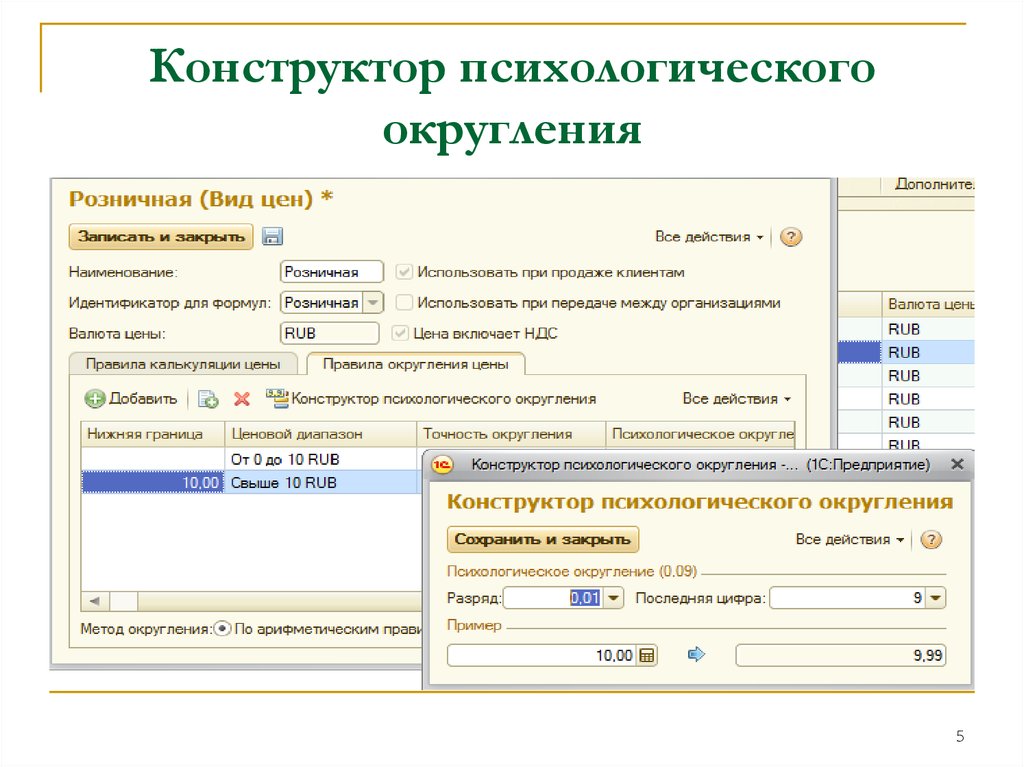

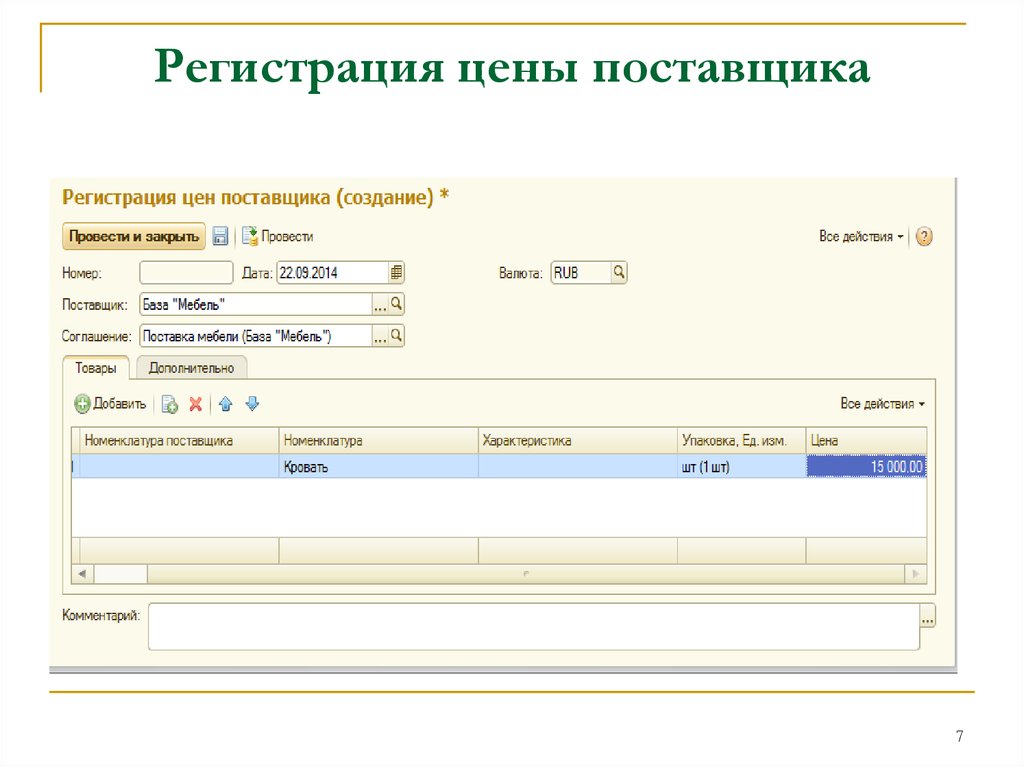




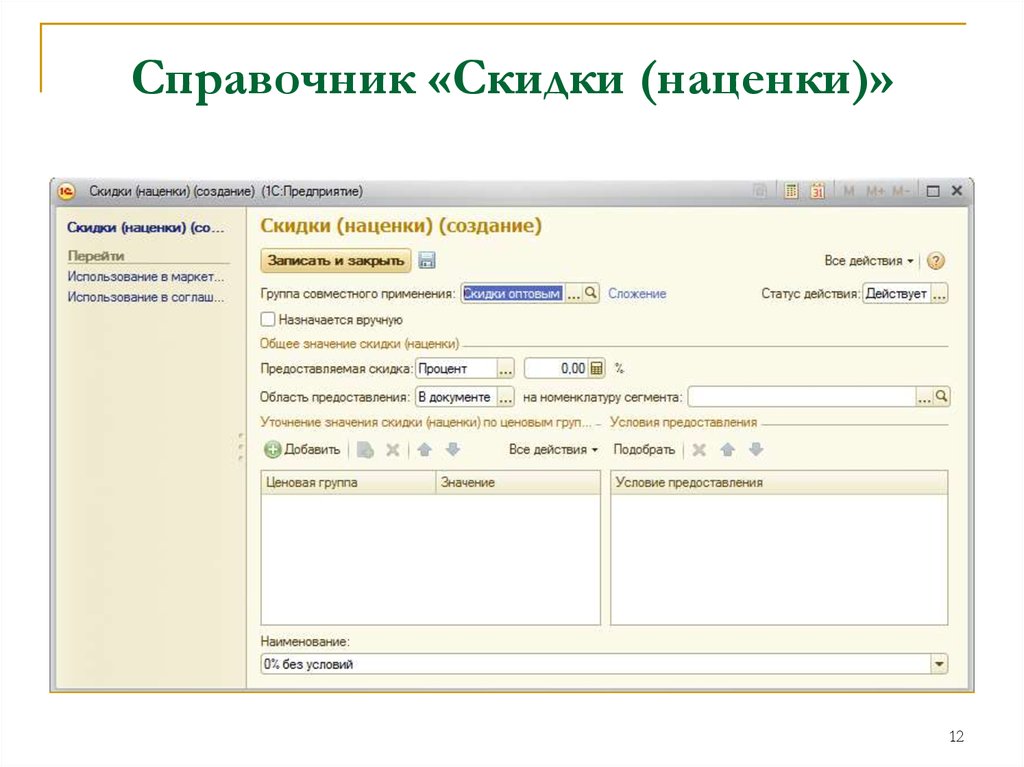
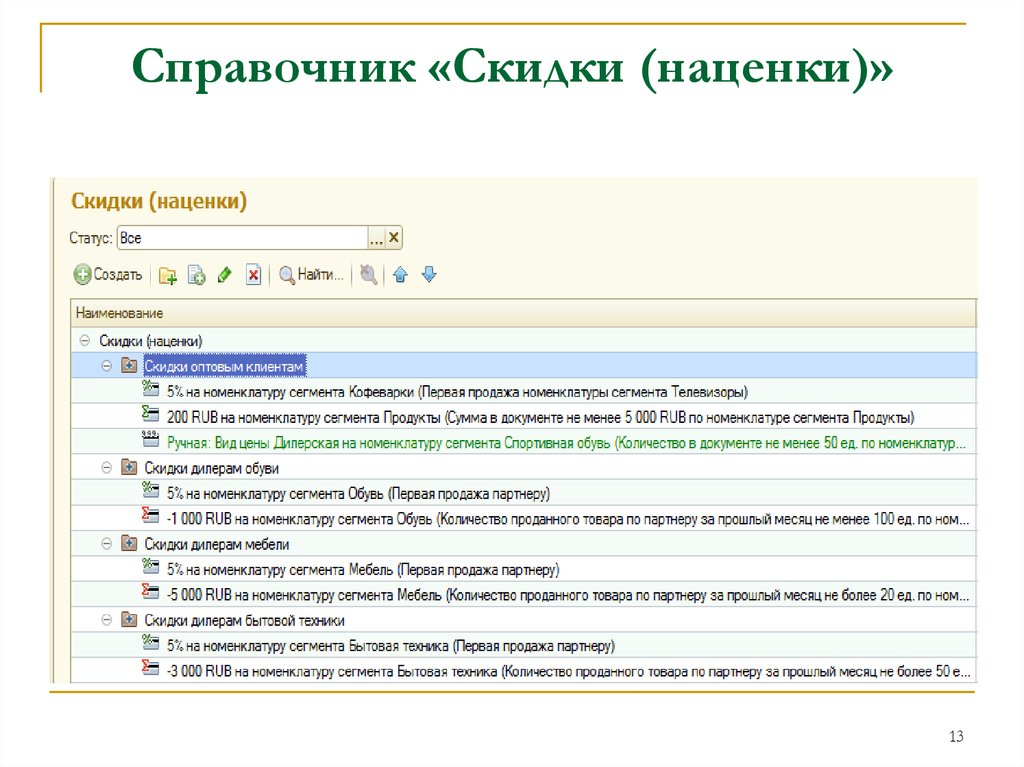



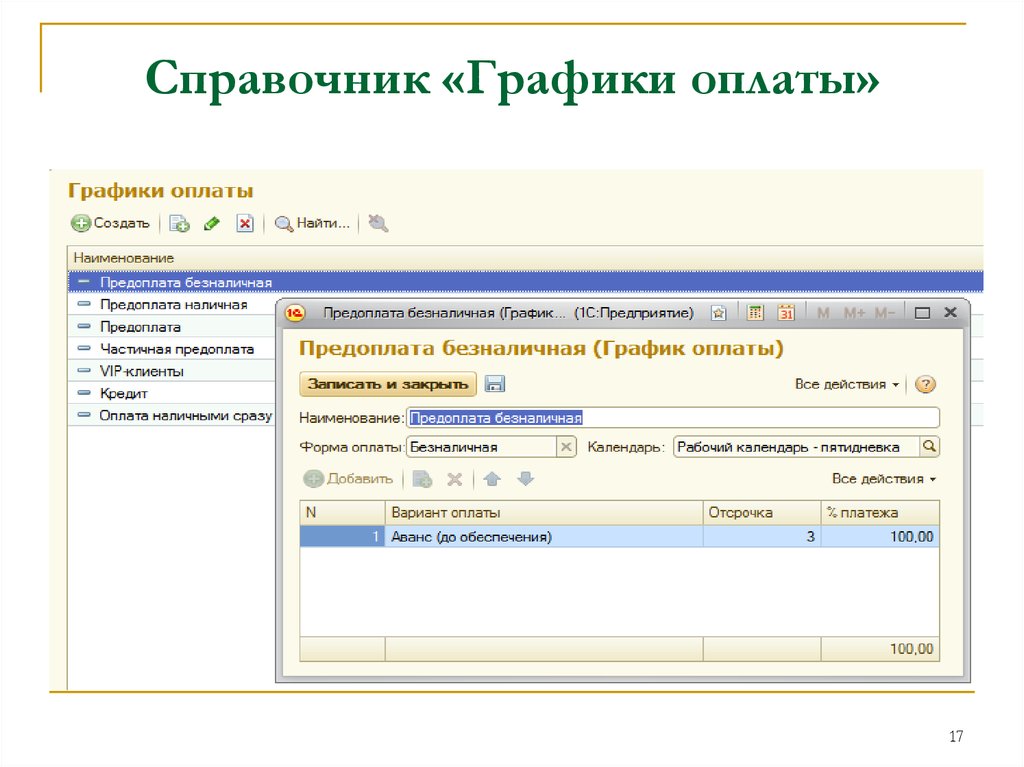


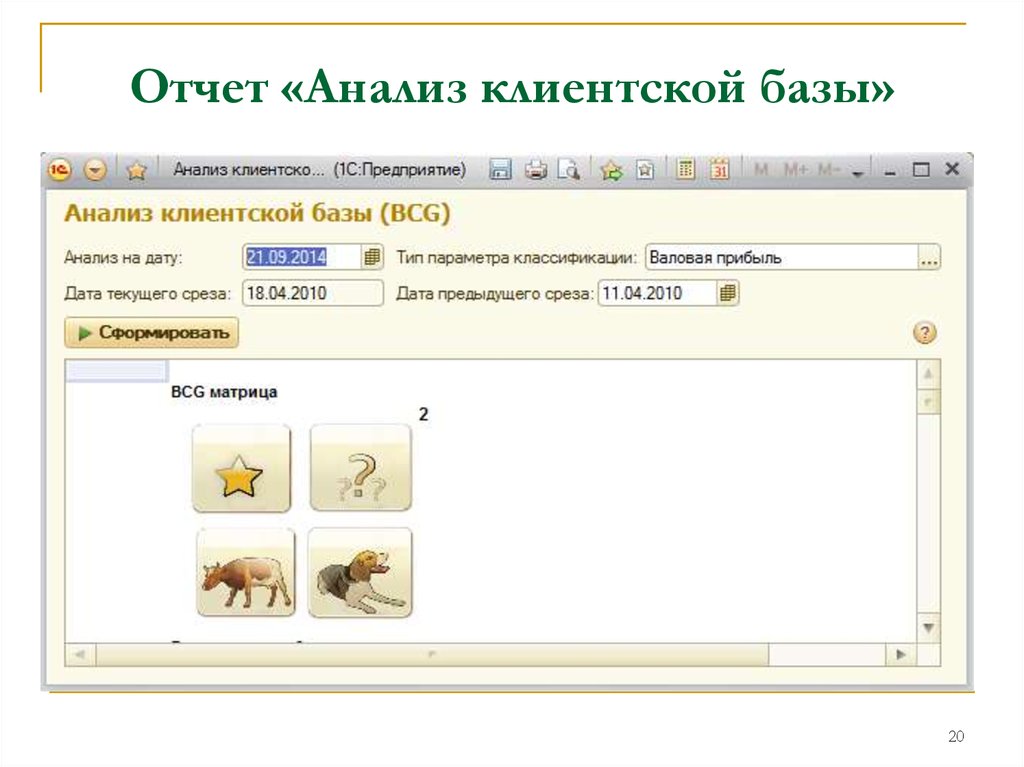



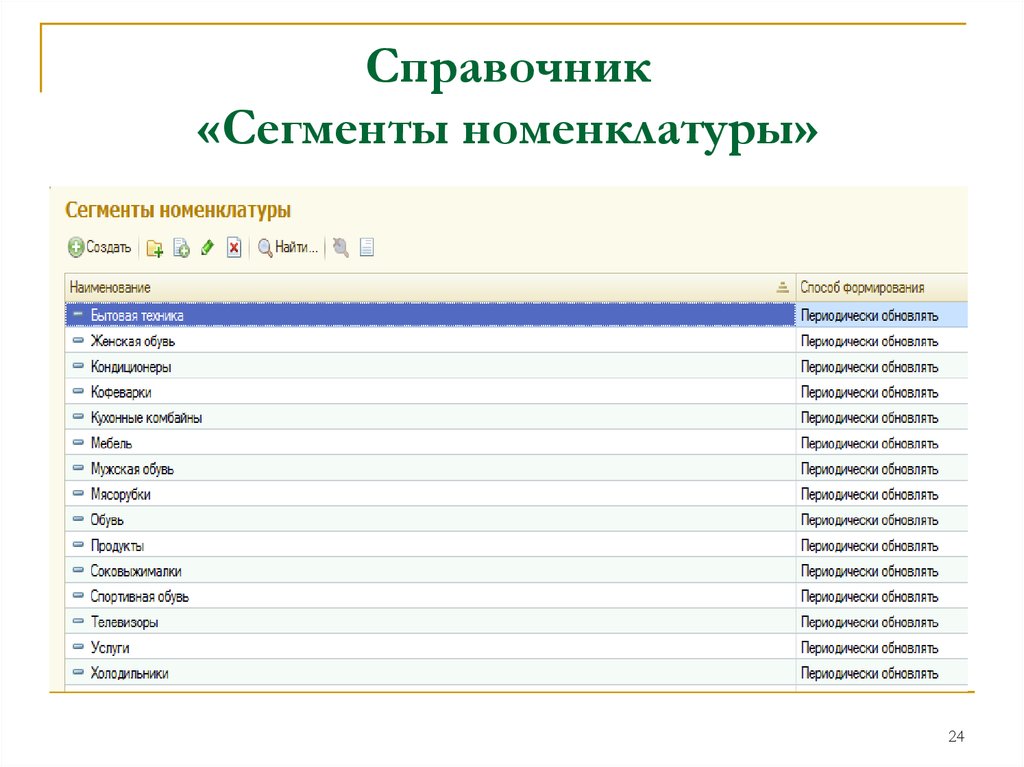
 finance
finance








